Sempre houve debates sobre o que é melhor: Mac ou Windows PC. E ambos os lados parecem ter quase o mesmo número de torcedores.
No entanto, há alguns que gostam de experimentar os dois mundos. Além disso, alguns podem querer mudar do Mac para o Windows PC devido a vários motivos pessoais ou profissionais.
Em tais situações, pode ser necessário transferir seus dados do Mac para o Windows. Mas, como são ambientes totalmente diferentes, não há muitas opções para compartilhar os arquivos entre eles. Algumas das maneiras mais fáceis são usando a unidade de armazenamento externo, conexão de rede e serviços em nuvem.
E mesmo nessas mídias, existem algumas etapas obrigatórias para torná-las compatíveis com os dois sistemas. Neste guia, estamos discutindo todas as maneiras possíveis de copiar seus dados do Mac para o PC com Windows.
Transferir arquivos do Mac para o PC
É bastante fácil transferir os dados do Mac para um PC com Windows. No entanto, alguns arquivos presentes no Mac, como os arquivos do iWork, podem não funcionar no Windows. Nesse caso, talvez seja necessário exportá-los para um formato compatível com o Windows antes de transferi-los.
Agora, vamos passar para as maneiras que você pode usar para compartilhar arquivos do seu Mac para o PC com Windows.
Usando a unidade de armazenamento externo


Unidades de armazenamento externo são as mais comuns e provavelmente a maneira mais fácil de transferir arquivos entre dois sistemas. Essas unidades de armazenamento, como o disco rígido externo, unidade flash USB, etc., são viáveis tanto para Mac quanto para PC com Windows.
Então, se você possui uma unidade de armazenamento externa, pode fazer seu uso para compartilhar arquivos entre esses dois PCs. Vejamos o processo passo a passo.
Certifique-se de que a unidade de armazenamento externo esteja no formato ExFAT
Como o Mac e o Windows usam sistemas de arquivos diferentes, a unidade externa pode não ser suportada em ambos sistemas ao mesmo tempo. Por exemplo, geralmente, a unidade usada no Mac está no Mac OS Extended Format e, quando você insere essa unidade em um PC com Windows, ela não reconhece a unidade.
Da mesma forma, o Windows PC formata principalmente as unidades externas no sistema de arquivos NTFS ou FAT32. Você pode ler o conteúdo desta unidade no Mac, mas não pode escrever nela.
Assim, você precisa ter certeza de que a unidade está formatada no sistema de arquivos suportado por ambos os PCs, que é ExFAT. Caso contrário, você terá que formatar a unidade mantendo o sistema de arquivos como ExFAT.
Formatar a unidade externa para o sistema de arquivos ExFAT removerá todos os dados contidos nela. Portanto, certifique-se de fazer backup de todos os arquivos em sua unidade para o PC que suporta a unidade externa.
Se você tiver uma unidade externa que funcione no Windows PC,
Insira a unidade em seu computador. Pressione Windows +’E’para abrir o Explorador de Arquivos e encontre a unidade. Clique com o botão direito do mouse na unidade externa e selecione Propriedades.
 Veja o Sistema de Arquivos.
Veja o Sistema de Arquivos.
 Se for diferente de ExFAT, clique com o botão direito do mouse na unidade novamente e selecione Formatar. Escolha ExFAT como o sistema de arquivos e clique em Formatar.
Se for diferente de ExFAT, clique com o botão direito do mouse na unidade novamente e selecione Formatar. Escolha ExFAT como o sistema de arquivos e clique em Formatar.
 Depois que a formatação for concluída, você poderá usar esta unidade no Mac e no Windows PC.
Depois que a formatação for concluída, você poderá usar esta unidade no Mac e no Windows PC.
Se você tiver uma unidade externa que funcione no Mac,
insira a unidade em seu Mac. Clique no ícone Pesquisar no canto superior direito da janela e digite Utilitário de Disco.Selecione Utilitário de Disco na lista.
 Navegue até a unidade externa clicando em seu nome na seção Externa. Encontre o nome do tipo de sistema de arquivos. Se for diferente de ExFAT, clique em Apagar na parte superior da janela.
Navegue até a unidade externa clicando em seu nome na seção Externa. Encontre o nome do tipo de sistema de arquivos. Se for diferente de ExFAT, clique em Apagar na parte superior da janela.
 Dê um nome à sua unidade, selecione ExFAT como Formato e clique em Apagar.
Dê um nome à sua unidade, selecione ExFAT como Formato e clique em Apagar.

Agora, você pode usar a unidade externa em ambos os tipos de PCs.
Copiar os arquivos para a unidade
Agora é hora de copiar os arquivos que deseja compartilhar para a unidade unidade externa.
Insira a unidade em seu PC Mac. Clique no ícone Finder no encaixe na área de trabalho.
 Selecione todos os arquivos que deseja copiar. Recomendamos que você crie uma nova pasta e mantenha todos os dados nela primeiro para tornar o processo de transferência de arquivos mais organizado.Clique com o botão direito do mouse na nova pasta ou nos arquivos e selecione Copiar.
Selecione todos os arquivos que deseja copiar. Recomendamos que você crie uma nova pasta e mantenha todos os dados nela primeiro para tornar o processo de transferência de arquivos mais organizado.Clique com o botão direito do mouse na nova pasta ou nos arquivos e selecione Copiar.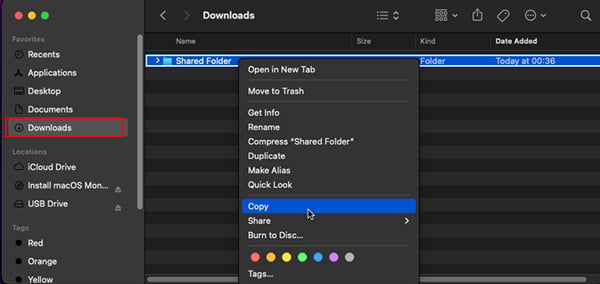
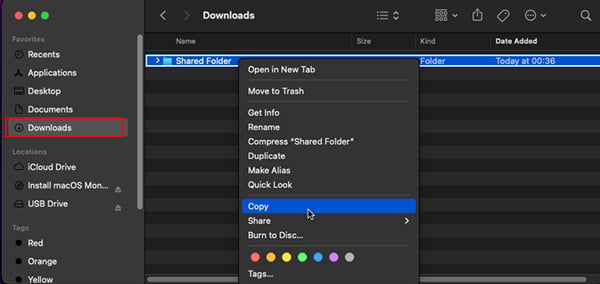 Clique na unidade externa do painel esquerdo no Finder.Clique com o botão direito do mouse no espaço vazio dentro da unidade e selecione Colar itens para copiar todos esses arquivos.
Clique na unidade externa do painel esquerdo no Finder.Clique com o botão direito do mouse no espaço vazio dentro da unidade e selecione Colar itens para copiar todos esses arquivos.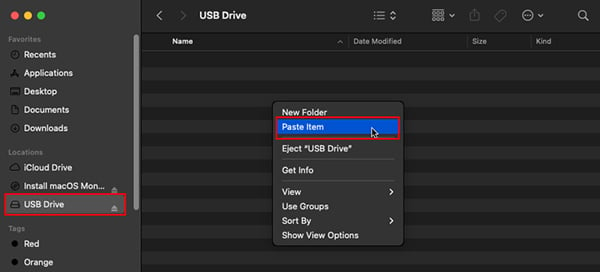
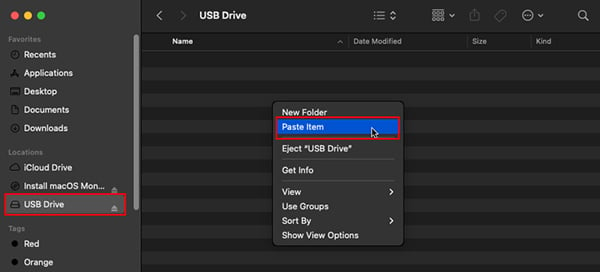 Certifique-se de ter transferido todos os arquivos necessários para a unidade.
Certifique-se de ter transferido todos os arquivos necessários para a unidade.
No entanto, se você usar o aplicativo Fotos no Mac para manter suas imagens e vídeos, terá que exportá-los primeiro.
Inicie o aplicativo Fotos no dock do seu Mac.Escolha todas as fotos e álbuns que deseja compartilhar pressionando Command + A. Vá para Arquivo e selecione Exportar. Escolha Exportar original não modificado strong>opção.
 Selecione o Formato de subpasta e clique em Exportar.
Selecione o Formato de subpasta e clique em Exportar.
 Escolha a unidade de armazenamento externo e se selecione uma pasta para manter os arquivos exportados. Por fim, selecione Exportar originais.
Escolha a unidade de armazenamento externo e se selecione uma pasta para manter os arquivos exportados. Por fim, selecione Exportar originais.

Agora você está pronto para copiar os arquivos para o seu PC com Windows.
Copiar arquivos para o PC com Windows
Vamos para o processo de transferência de arquivos da unidade externa para o seu PC imediatamente.
Conecte a unidade de armazenamento externo ao seu PC com Windows. Pressione Windows +’E’para abrir o Explorador de Arquivos e clique duas vezes na unidade de armazenamento externo .Selecione todos os arquivos na unidade e clique com o botão direito neles.Escolha Copiar.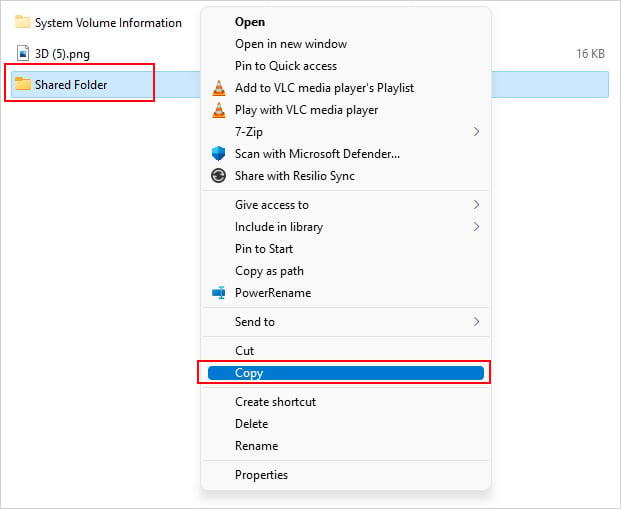 Abra a unidade onde você deseja manter esses arquivos em seu PC. Você pode criar uma nova pasta para organizar melhor o arquivo. Clique com o botão direito do mouse no espaço vazio e selecione Colar.
Abra a unidade onde você deseja manter esses arquivos em seu PC. Você pode criar uma nova pasta para organizar melhor o arquivo. Clique com o botão direito do mouse no espaço vazio e selecione Colar.
Agora você tem acesso a todos os seus arquivos do Mac diretamente no seu PC.
Usando o Compartilhamento de Rede
Se você usa seu PC Windows e Mac na mesma conexão de rede, então você pode compartilhar arquivos do seu PC através da conexão LAN. É muito mais fácil, sem complicações e sem necessidade de qualquer unidade externa ser conectada e desconectada repetidamente para compartilhar os dados.
Aqui estão as etapas para compartilhar arquivos pela rede.
Ative o compartilhamento de rede no Mac
Vamos ver o processo de ativação do compartilhamento de arquivos pela rede no seu PC Mac.
Clique no ícone da Apple no canto superior esquerdo da tela tela e selecione Preferências do Sistema. Encontre a opção Compartilhamento e clique nela.
 Marque a caixa Compartilhamento de arquivo.
Marque a caixa Compartilhamento de arquivo. Clique no menu Opções e certifique-se de marcar Compartilhar arquivos e pastas usando SMB. Selecione a conta da qual deseja permitir A partilha. Você pode ser solicitado a digitar a senha. Lembre-se do nome desta conta e da senha. Clique em OK.
Clique no menu Opções e certifique-se de marcar Compartilhar arquivos e pastas usando SMB. Selecione a conta da qual deseja permitir A partilha. Você pode ser solicitado a digitar a senha. Lembre-se do nome desta conta e da senha. Clique em OK.

Adicione os arquivos necessários à rede
Agora, você terá que selecionar os arquivos que devem ser compartilhados e adicione-os à rede.
Dentro do Compartilhamento, clique no ícone ‘+’ na parte inferior da janela.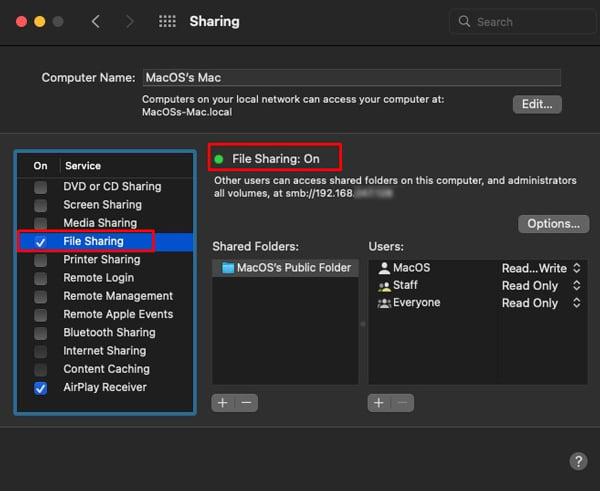
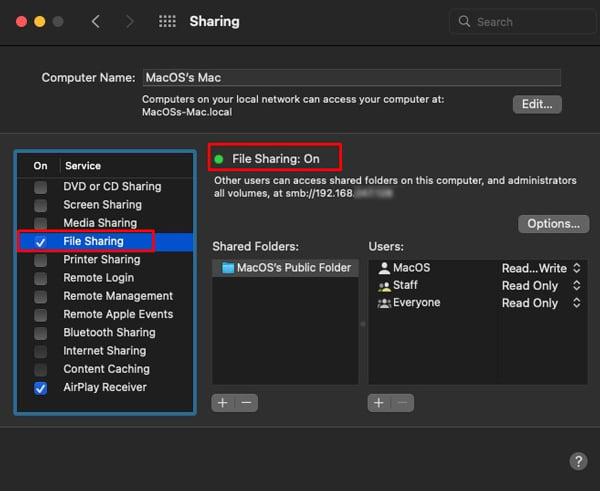 Encontre a pasta e os arquivos que você precisa compartilhar e clique em Adicionar .Repita o passo 2 até adicionar todos os arquivos necessários. Você também pode manter todos os arquivos necessários na mesma pasta seguindo as etapas mencionadas anteriormente e adicionando essa pasta específica.Anote o endereço IP SMB do seu Mac em Compartilhamento de arquivos: Na seção. Deve se parecer com smb://192.****.
Encontre a pasta e os arquivos que você precisa compartilhar e clique em Adicionar .Repita o passo 2 até adicionar todos os arquivos necessários. Você também pode manter todos os arquivos necessários na mesma pasta seguindo as etapas mencionadas anteriormente e adicionando essa pasta específica.Anote o endereço IP SMB do seu Mac em Compartilhamento de arquivos: Na seção. Deve se parecer com smb://192.****.

Acesse os arquivos da rede no Windows
Agora você pode acessar os arquivos da rede e copiá-los para o seu PC.
Pressione Windows +’R’para abrir a caixa de diálogo Executar. Digite \\ seguido pelo endereço IP do Mac (\\192.****). Você também pode inserir o endereço IP como smb://192.****, conforme observado no Mac. No entanto, há uma diferença no tipo de barra usado nos dois formatos.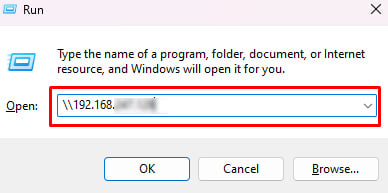
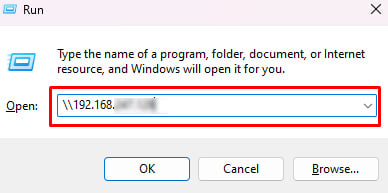 Clique em OK para conectar ao Mac PC.Insira o nome de usuário e senha quando solicitado.Selecione os arquivos e pastas compartilhados na rede e clique com o botão direito neles.Selecione Copiar.
Clique em OK para conectar ao Mac PC.Insira o nome de usuário e senha quando solicitado.Selecione os arquivos e pastas compartilhados na rede e clique com o botão direito neles.Selecione Copiar.
 Navegue até a unidade onde deseja manter os arquivos. Clique com o botão direito do mouse na unidade de armazenamento e selecione Colar.
Navegue até a unidade onde deseja manter os arquivos. Clique com o botão direito do mouse na unidade de armazenamento e selecione Colar.
Você pode usar este método para compartilhar arquivos sempre que necessário e a velocidade dependerá da força da sua conexão.
Usando o serviço em nuvem


Como a internet está se tornando a norma, agora preferimos armazenar nossos arquivos em vários serviços em nuvem. Você pode usar essa mídia para compartilhar arquivos do seu Mac para o PC com Windows.
Se estiver usando o iCloud no Mac para fazer backup de seus dados, você pode fazer login na sua conta do iCloud a partir do PC com Windows e copie os arquivos necessários.
No Mac PC,
Abra um navegador no seu Mac e acesse site do iCloud.Faça login com seu ID Apple.Selecione iCloud Drive.
 Agora, arraste e solte os arquivos que deseja compartilhar do seu Mac para a unidade de nuvem.
Agora, arraste e solte os arquivos que deseja compartilhar do seu Mac para a unidade de nuvem.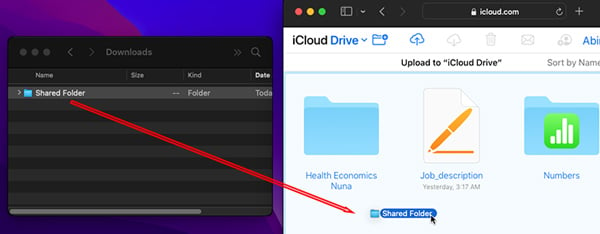
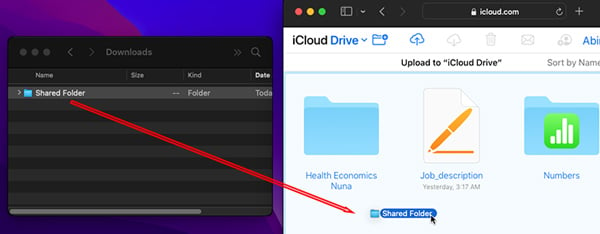
No Windows PC,
Acesse o site do iCloud e faça login com a credencial da Apple. Selecione iCloud Drive. Selecione os arquivos que deseja copiar e clique no ícone Download.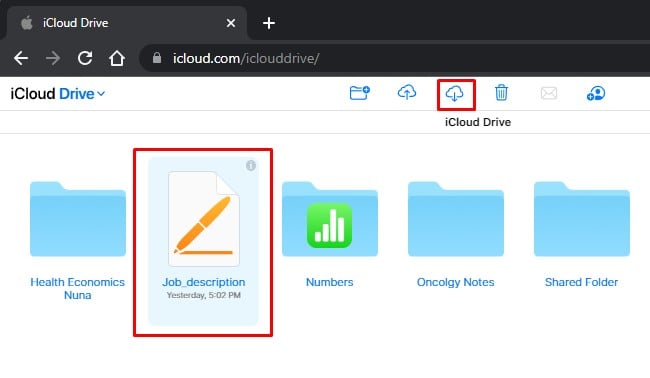
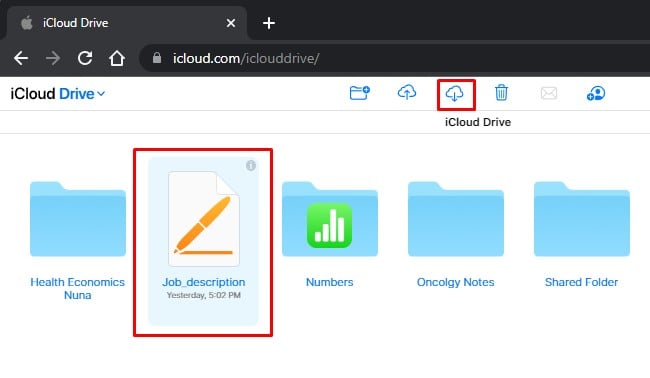
Além do iCloud, você também pode usar o Google Drive, OneDrive, Dropbox e outros serviços em nuvem para compartilhar os dados. No entanto, a velocidade da Internet e o espaço de armazenamento em nuvem podem limitar o tamanho dos arquivos que você deseja compartilhar.
Usando software de transferência de arquivos de terceiros
Se você não quiser usar serviços de nuvem para sincronizar alguns arquivos temporariamente, poderá usar outro software de transferência de arquivos de terceiros. Esses serviços permitem que você adicione arquivos ao servidor e use uma chave de criptografia para acessar o arquivo.
As etapas comuns nesses programas são fornecidas abaixo.
Você terá que instalar o software no Mac e no Windows.Adicione os arquivos ao software no seu PC Mac. Sincronize os arquivos e copie a chave de criptografia.
 Abra o programa no seu PC Windows e use essa chave para acessar o arquivo. Você pode então copiar os arquivos necessários para o seu computador.
Abra o programa no seu PC Windows e use essa chave para acessar o arquivo. Você pode então copiar os arquivos necessários para o seu computador.
Alguns dos serviços populares de transferência de arquivos são Resilio Sync, Icedrive, Syncthing, etc., que são compatíveis com Mac e Windows PC.